Cara Dark Mode Facebook Android Terbaru
Cara Mengaktifkan Dark Mode di Facebook Android Secara Umum

Bosan dengan tampilan Facebook yang silau di mata, terutama saat digunakan di malam hari? Tenang, Facebook menyediakan fitur Dark Mode yang bisa kamu aktifkan di aplikasi Android. Fitur ini tak hanya membuat mata lebih nyaman, tapi juga diklaim bisa menghemat baterai. Yuk, ikuti langkah-langkah mudahnya!
Mengaktifkan Dark Mode di Facebook Android sangatlah simpel, bahkan untuk pengguna pemula sekalipun. Hanya beberapa langkah sederhana, dan kamu akan menikmati pengalaman berselancar di Facebook yang lebih nyaman dan hemat daya.
Langkah-Langkah Mengaktifkan Dark Mode
- Buka aplikasi Facebook di smartphone Android kamu.
- Ketuk ikon tiga garis horizontal yang terletak di pojok kanan atas layar (menu utama).
- Gulir ke bawah dan cari menu “Pengaturan & Privasi”, lalu ketuk.
- Pilih “Pengaturan”.
- Cari dan ketuk opsi “Tampilan dan Aksesibilitas”.
- Di sini, kamu akan menemukan opsi “Tema”. Ketuk opsi tersebut.
- Pilih “Gelap” untuk mengaktifkan Dark Mode. Tampilan Facebook kamu akan langsung berubah menjadi gelap.
Perbandingan Tampilan Facebook dengan dan Tanpa Dark Mode
Perbedaan tampilan Facebook dengan dan tanpa Dark Mode cukup signifikan, terutama pada kenyamanan mata dan konsumsi daya. Berikut perbandingannya:
| Aspek | Tampilan Terang | Tampilan Gelap |
|---|---|---|
| Konsumsi Baterai | Lebih boros, terutama pada perangkat dengan layar AMOLED. | Lebih hemat, karena piksel hitam tidak menyala. |
| Kenyamanan Mata | Bisa menyilaukan mata, terutama di tempat gelap atau malam hari. | Lebih nyaman di mata, mengurangi ketegangan mata. |
| Ketajaman Teks | Tergantung kualitas layar, bisa saja terlihat tajam atau kurang tajam. | Umumnya tetap tajam, bahkan bisa lebih mudah dibaca di kondisi cahaya rendah. |
Ilustrasi Perbedaan Tampilan
Bayangkan tampilan Facebook dengan latar belakang putih terang dan teks berwarna hitam. Ini adalah tampilan terang standar. Kini, bayangkan latar belakang berubah menjadi hitam pekat atau abu-abu gelap, sementara teks berubah menjadi putih atau abu-abu terang. Kontras yang lebih lembut ini membuat tampilan lebih nyaman di mata, terutama di lingkungan dengan cahaya redup. Ikon-ikon dan elemen desain lainnya juga akan menyesuaikan dengan skema warna gelap, menciptakan tampilan yang lebih konsisten dan elegan.
Masalah dan Pemecahan Masalah Dark Mode
Meskipun umumnya berjalan lancar, terkadang ada beberapa masalah yang mungkin terjadi saat mengaktifkan Dark Mode. Misalnya, tampilan yang tidak konsisten atau Dark Mode yang tidak berfungsi sama sekali.
- Masalah: Dark Mode tidak berfungsi. Solusi: Pastikan aplikasi Facebook sudah diperbarui ke versi terbaru. Coba restart perangkat Android kamu. Jika masalah berlanjut, coba hapus data aplikasi Facebook dan instal ulang.
- Masalah: Tampilan Dark Mode tidak konsisten, beberapa bagian masih terang. Solusi: Periksa pengaturan tema di dalam aplikasi Facebook, pastikan sudah dipilih mode gelap. Jika perlu, coba restart aplikasi atau perangkat.
- Masalah: Dark Mode membuat baterai lebih boros. Solusi: Ini jarang terjadi, tapi jika terjadi, coba perbarui aplikasi Facebook ke versi terbaru. Kemungkinan besar, ini bukan kesalahan Dark Mode, tetapi masalah lain pada perangkat.
Langkah-Langkah Troubleshooting Jika Dark Mode Tidak Berfungsi
- Periksa koneksi internet kamu.
- Perbarui aplikasi Facebook ke versi terbaru melalui Google Play Store.
- Restart perangkat Android kamu.
- Hapus data aplikasi Facebook (ini akan menghapus data login dan pengaturan, jadi pastikan untuk mencadangkan data penting terlebih dahulu).
- Instal ulang aplikasi Facebook.
- Jika masalah masih berlanjut, hubungi dukungan Facebook.
Pengaturan Dark Mode di Berbagai Versi Facebook Android
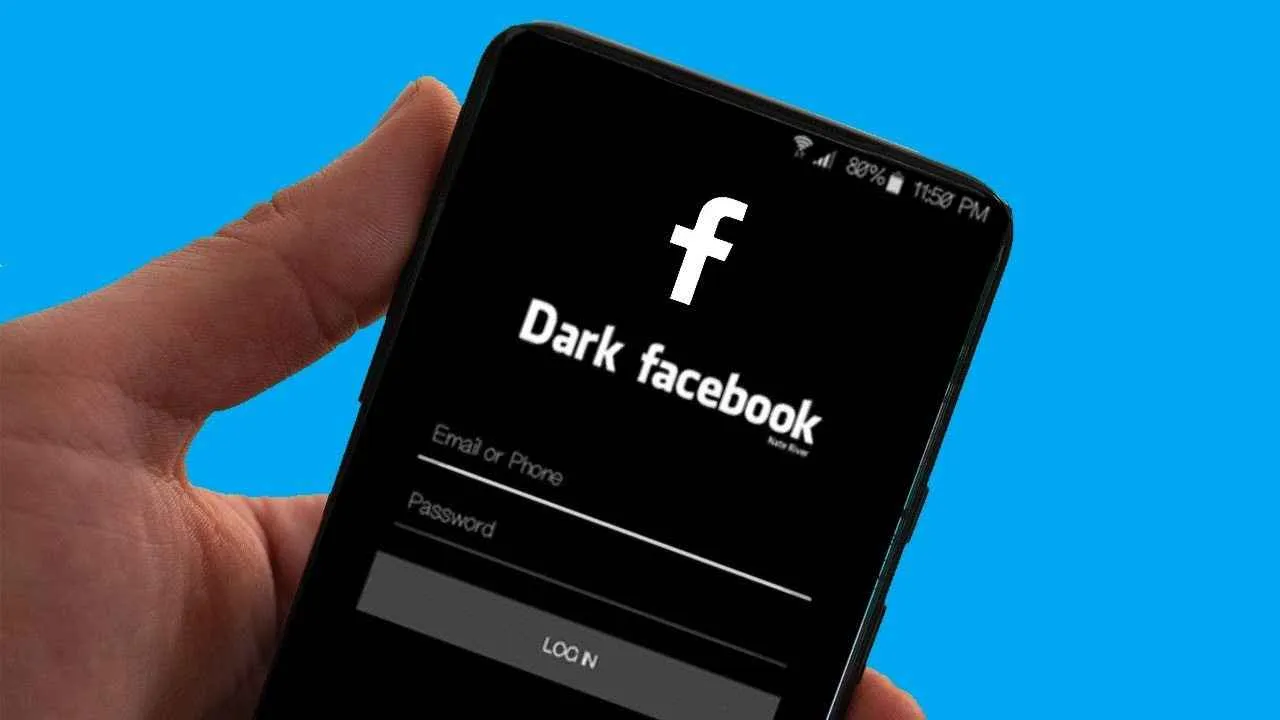
Bosan dengan tampilan Facebook yang menyilaukan mata? Dark mode adalah solusi tepat! Tapi, tahukah kamu bahwa cara mengaktifkan fitur ini bisa sedikit berbeda tergantung versi aplikasi Facebook yang kamu gunakan? Artikel ini akan membantumu menjelajahi perbedaan tersebut dan memastikan kamu bisa menikmati pengalaman Facebook yang lebih nyaman di mata.
Perbedaan antarmuka dan fitur sering terjadi antara versi aplikasi Facebook yang lama dan terbaru. Hal ini disebabkan oleh pembaruan dan peningkatan yang dilakukan oleh Meta secara berkala. Oleh karena itu, penting untuk mengetahui versi aplikasi yang kamu gunakan agar bisa mengikuti langkah-langkah yang tepat.
Memeriksa Versi Aplikasi Facebook
Sebelum kita bahas cara mengaktifkan dark mode, langkah pertama adalah mengetahui versi aplikasi Facebook yang terpasang di HP kamu. Ini penting karena lokasi pengaturan dark mode bisa berbeda-beda. Caranya mudah kok!
- Buka menu Pengaturan di HP Android kamu.
- Cari dan pilih menu Aplikasi atau Manajer Aplikasi. Nama menunya bisa sedikit berbeda tergantung merk dan tipe HP kamu.
- Temukan aplikasi Facebook di daftar aplikasi yang terinstal.
- Ketuk aplikasi Facebook. Di halaman detail aplikasi, kamu akan menemukan informasi versi aplikasi, biasanya tertera sebagai “Versi” atau sebutan serupa.
Setelah mengetahui versi aplikasimu, kamu bisa melanjutkan ke langkah selanjutnya untuk mengaktifkan dark mode sesuai dengan versi yang kamu gunakan.
Perbedaan Pengaturan Dark Mode di Berbagai Versi Facebook
Pengalaman pengguna akan berbeda ketika menggunakan versi Facebook yang berbeda. Perbedaan ini bisa terlihat pada tata letak menu, ikon, dan tentunya cara mengaktifkan dark mode. Berikut beberapa perbedaan umum yang mungkin kamu temui:
| Versi Aplikasi | Lokasi Pengaturan Dark Mode | Deskripsi Tambahan |
|---|---|---|
| Versi Lama (misal, sebelum update besar tahun 2022) | Mungkin berada di menu Pengaturan Akun, atau bahkan tidak tersedia. | Pada versi lama, fitur dark mode mungkin belum tersedia atau terintegrasi dengan pengaturan sistem Android. |
| Versi Terbaru (misal, setelah update besar tahun 2023) | Biasanya terdapat di menu Pengaturan Aplikasi, dalam bagian “Pengaturan” atau “Akun”. | Pada versi terbaru, biasanya terdapat toggle untuk mengaktifkan/menonaktifkan dark mode dengan mudah. |
Perlu diingat, ini hanya contoh umum. Perbedaan antarmuka bisa sangat bervariasi tergantung pada pembaruan aplikasi yang dirilis oleh Meta.
Mengatasi Kesulitan Mengakses Pengaturan Dark Mode
Jika kamu kesulitan menemukan pengaturan dark mode di aplikasi Facebook kamu, ada beberapa hal yang bisa kamu coba:
- Periksa pembaruan aplikasi: Pastikan aplikasi Facebook kamu sudah versi terbaru. Versi terbaru biasanya memiliki fitur yang lebih lengkap dan terintegrasi dengan baik.
- Restart HP: Terkadang, masalah sederhana seperti ini bisa teratasi dengan me-restart HP kamu.
- Cari kata kunci: Gunakan fitur pencarian di dalam aplikasi Facebook dengan kata kunci seperti “dark mode”, “tema gelap”, atau “tampilan malam”.
- Hubungi dukungan Facebook: Jika masih mengalami kesulitan, kamu bisa menghubungi dukungan Facebook untuk mendapatkan bantuan lebih lanjut.
Langkah-langkah Update Aplikasi Facebook
Memastikan aplikasi Facebook kamu selalu update sangat penting untuk mendapatkan fitur dan perbaikan bug terbaru, termasuk akses ke dark mode jika tersedia.
- Buka Google Play Store di HP Android kamu.
- Ketuk ikon profilmu di pojok kanan atas.
- Pilih “Kelola aplikasi & perangkat”.
- Pilih “Update tersedia”.
- Cari aplikasi Facebook dan ketuk tombol “Update” jika tersedia.
Setelah update selesai, coba lagi untuk mencari pengaturan dark mode di aplikasi Facebook kamu. Semoga berhasil!
Pengaruh Dark Mode terhadap Pengalaman Pengguna
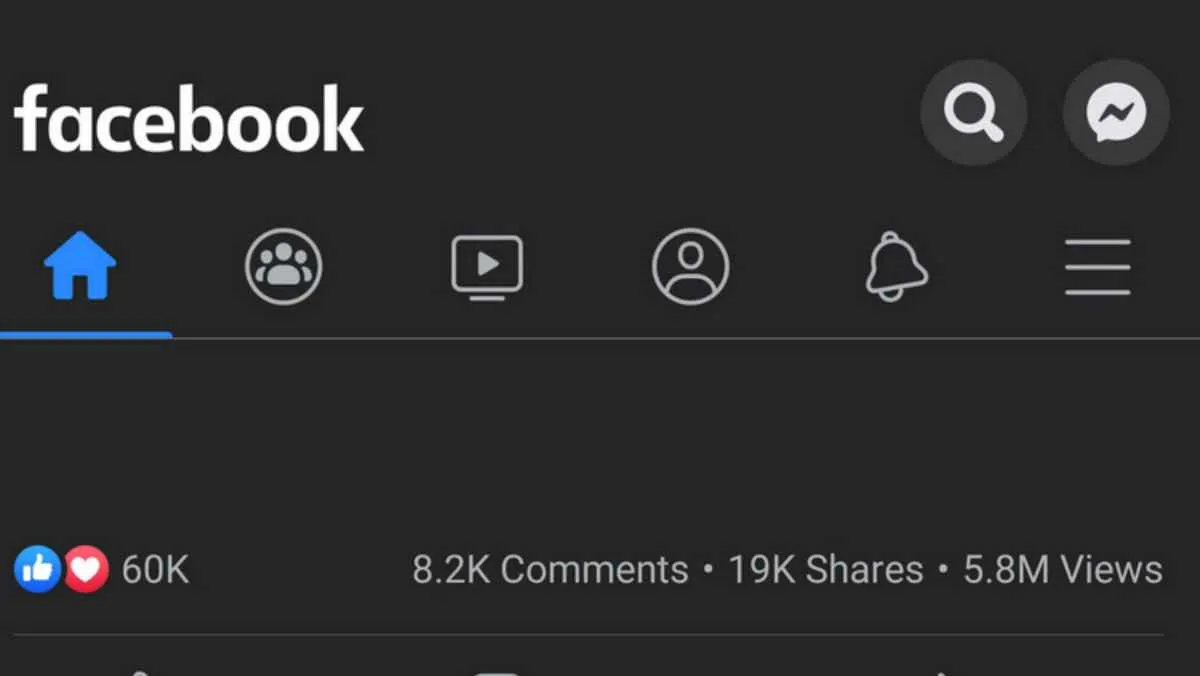
Dark mode di Facebook, atau aplikasi lain di Android, bukan cuma soal estetika. Penggunaan dark mode punya dampak signifikan terhadap baterai, kenyamanan mata, dan bahkan kesehatanmu dalam jangka panjang. Yuk, kita bedah lebih dalam!
Dampak Dark Mode terhadap Konsumsi Baterai
Salah satu keuntungan utama dark mode adalah penghematan baterai, terutama pada perangkat Android dengan layar AMOLED. Layar AMOLED mematikan piksel hitam sepenuhnya, berbeda dengan layar LCD yang tetap menerangi piksel hitam. Dengan dark mode yang didominasi warna gelap, konsumsi daya baterai bisa berkurang karena lebih sedikit piksel yang menyala. Namun, perlu diingat, besarnya penghematan baterai bergantung pada beberapa faktor, termasuk kecerahan layar, jenis layar (AMOLED atau LCD), dan aplikasi yang digunakan. Pada perangkat dengan layar LCD, penghematan baterai mungkin tidak signifikan atau bahkan tidak ada.
Tips Menghemat Baterai Saat Menggunakan Dark Mode
Gunakan kecerahan layar secukupnya. Hindari kecerahan maksimal, terutama di tempat yang terang. Aktifkan fitur penghemat baterai bawaan perangkat Android. Tutup aplikasi yang tidak digunakan. Perbarui perangkat lunak secara berkala untuk mendapatkan optimasi terbaru.
Pengaruh Dark Mode terhadap Kenyamanan Mata
Penggunaan dark mode diklaim dapat mengurangi ketegangan mata, terutama dalam kondisi cahaya redup. Warna gelap pada antarmuka mengurangi pantulan cahaya yang bisa menyilaukan mata. Hal ini sangat bermanfaat bagi pengguna yang sering menggunakan smartphone di malam hari atau di lingkungan dengan pencahayaan kurang optimal. Namun, kenyamanan ini bersifat subjektif dan tergantung pada preferensi masing-masing pengguna.
Potensi Masalah Kesehatan Mata Terkait Penggunaan Dark Mode dan Terang Berlebihan
Meskipun dark mode menawarkan manfaat, penggunaan berlebihan, baik dark mode maupun mode terang, bisa berdampak negatif. Paparan cahaya biru yang berlebihan dari layar smartphone, baik di mode terang maupun gelap (meski lebih sedikit di dark mode), dapat mengganggu siklus tidur dan menyebabkan kelelahan mata. Selain itu, menatap layar dalam waktu lama, tanpa jeda, juga dapat menyebabkan mata kering, iritasi, dan bahkan masalah penglihatan jangka panjang seperti miopia (rabun jauh).
Saran untuk Menyeimbangkan Penggunaan Dark Mode dan Mode Terang
Untuk menjaga kesehatan mata, disarankan untuk menyeimbangkan penggunaan dark mode dan mode terang. Jangan hanya bergantung pada salah satu mode saja. Berikan istirahat pada mata secara berkala dengan melakukan “20-20-20 rule”: setiap 20 menit menatap layar, alihkan pandangan ke objek sejauh 20 kaki selama 20 detik. Atur kecerahan layar sesuai dengan kondisi pencahayaan sekitar. Jangan lupa untuk memeriksakan kesehatan mata secara rutin ke dokter spesialis mata.
Dark Mode dan Fitur Lainnya di Facebook Android
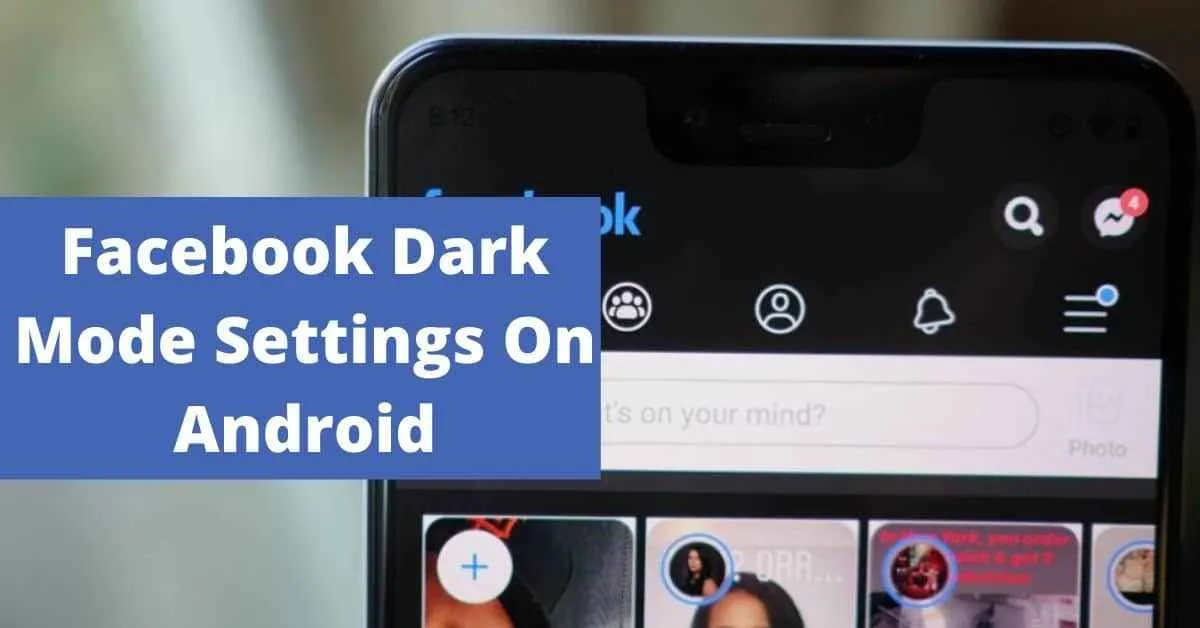
Ngomongin Facebook, aplikasi yang satu ini udah kayak sahabat sejati, ya nggak? Selalu ada, selalu update, dan sekarang bahkan udah punya mode gelap alias dark mode yang bikin mata lebih nyaman. Tapi, gimana sih interaksi dark mode ini dengan fitur-fitur lain di Facebook Android, kayak Messenger, Stories, atau Marketplace? Yuk, kita bongkar!
Ternyata, dark mode Facebook Android nggak cuma sekadar ganti warna tampilan aja lho. Pengaruhnya cukup luas, mulai dari tampilan antarmuka hingga mungkin (walau nggak selalu signifikan) performa aplikasi. Berikut ini beberapa poin penting yang perlu kamu tahu.
Interaksi Dark Mode dengan Fitur Lain
Dark mode Facebook Android secara konsisten diterapkan di berbagai fitur. Jadi, nggak cuma tampilan beranda aja yang berubah, tapi juga fitur-fitur lainnya ikut gelap. Hal ini memberikan pengalaman visual yang lebih seragam dan nyaman, terutama saat digunakan dalam kondisi minim cahaya.
- Facebook Messenger: Baik di mode terang maupun gelap, tampilan chat bubble dan antarmuka secara keseluruhan akan menyesuaikan. Pada mode gelap, background chat akan menjadi gelap, sementara teks tetap terlihat jelas dengan warna terang.
- Stories: Tampilan stories juga mengikuti tema dark mode. Background akan berubah menjadi gelap, membuat foto dan video terlihat lebih kontras dan tajam.
- Marketplace: Sama seperti fitur lainnya, Marketplace juga akan menyesuaikan tampilannya dengan mode yang aktif. Background gelap akan mendominasi, namun desain dan tata letak item yang dijual tetap terjaga agar mudah dibaca dan dinavigasi.
Perbedaan Tampilan Fitur di Mode Terang dan Gelap
| Fitur | Mode Terang | Mode Gelap |
|---|---|---|
| Stories | Background putih atau terang, foto/video mungkin terlihat kurang kontras. | Background gelap, foto/video terlihat lebih kontras dan tajam. Teks dan elemen UI lainnya menggunakan warna terang agar tetap mudah dibaca. |
| Messenger | Background chat berwarna putih atau terang, teks chat berwarna gelap. | Background chat berwarna gelap, teks chat berwarna terang. |
| Marketplace | Background terang, foto produk terlihat dengan latar terang. | Background gelap, foto produk terlihat lebih kontras dengan latar gelap. |
Ilustrasi Perbedaan Tampilan Stories
Bayangkan kamu melihat Stories temanmu. Di mode terang, background Stories berwarna putih cerah, dan foto temanmu yang mungkin agak gelap, akan terlihat kurang menonjol. Sedangkan di mode gelap, background menjadi gelap, membuat foto temanmu terlihat lebih tajam dan detailnya lebih hidup. Teks dan elemen UI lainnya, seperti nama pengguna dan ikon reaksi, tetap terlihat jelas dengan warna terang, menciptakan kontras yang optimal.
Pengaruh Dark Mode terhadap Performa Aplikasi
Secara umum, dark mode diklaim dapat menghemat baterai, terutama pada perangkat dengan layar AMOLED. Hal ini karena piksel hitam benar-benar mati, sehingga konsumsi daya berkurang. Namun, dampaknya terhadap performa Facebook Android secara keseluruhan mungkin tidak signifikan, tergantung spesifikasi perangkat masing-masing. Pengalaman pengguna bisa sedikit bervariasi.
Langkah Mengembalikan ke Mode Terang
- Buka aplikasi Facebook Android.
- Tap ikon tiga garis horizontal (menu) di pojok kanan atas.
- Gulir ke bawah dan temukan pengaturan “Pengaturan & Privasi”.
- Pilih “Pengaturan”.
- Cari dan pilih “Tampilan & Aksesibilitas”.
- Pilih “Mode gelap”.
- Pilih “Terang” untuk kembali ke mode terang.
Ringkasan Akhir
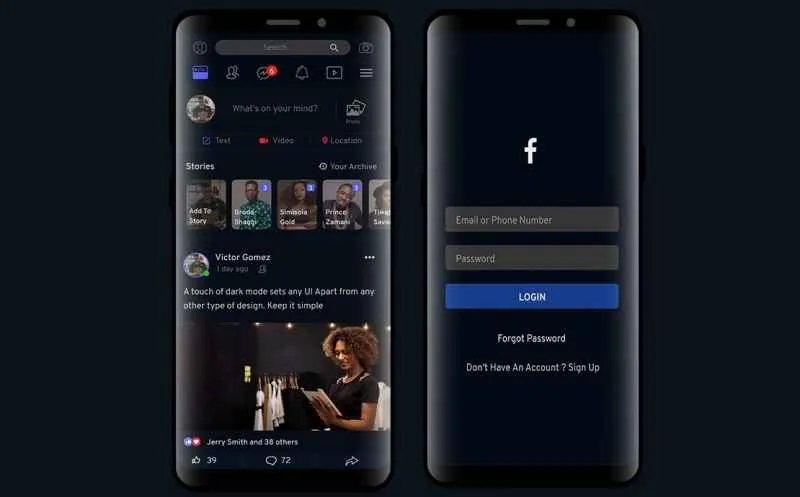
Mengaktifkan dark mode di Facebook Android ternyata gampang banget, ya? Dengan tampilan yang lebih gelap dan nyaman, aktivitasmu di Facebook jadi lebih menyenangkan dan tentunya lebih ramah terhadap kesehatan mata. Jangan ragu untuk bereksperimen dan temukan pengaturan yang paling sesuai dengan preferensi kamu. Selamat menikmati Facebook dengan tampilan baru yang lebih stylish dan hemat baterai!


What's Your Reaction?
-
0
 Like
Like -
0
 Dislike
Dislike -
0
 Funny
Funny -
0
 Angry
Angry -
0
 Sad
Sad -
0
 Wow
Wow








